Ready 系统:win10 1909 64位企业版 软件版本:Adobe Photoshop cs6 ps橡皮擦怎么用 ,下面与大家分享下ps怎么用橡皮擦的教程。 1 第一步 打开ps,点击新建,创建 2 第二步 点击文件,置入嵌入对
系统:win10 1909 64位企业版
软件版本:Adobe Photoshop cs6
ps橡皮擦怎么用,下面与大家分享下ps怎么用橡皮擦的教程。
1第一步打开ps,点击新建,创建
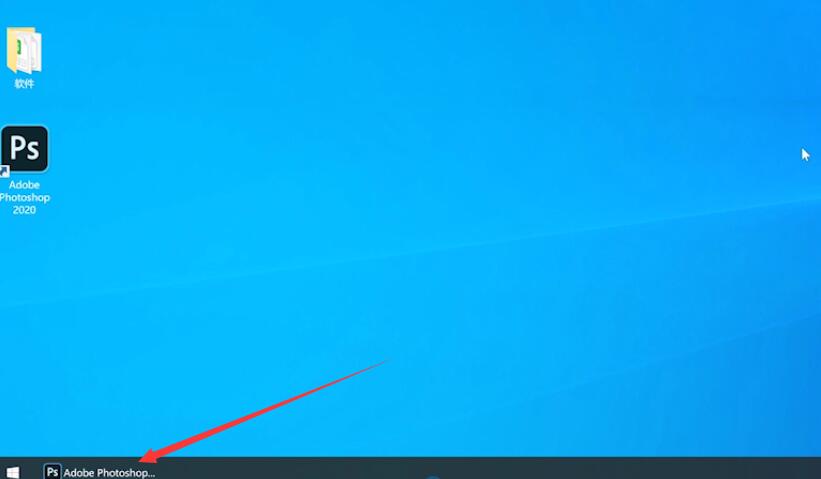
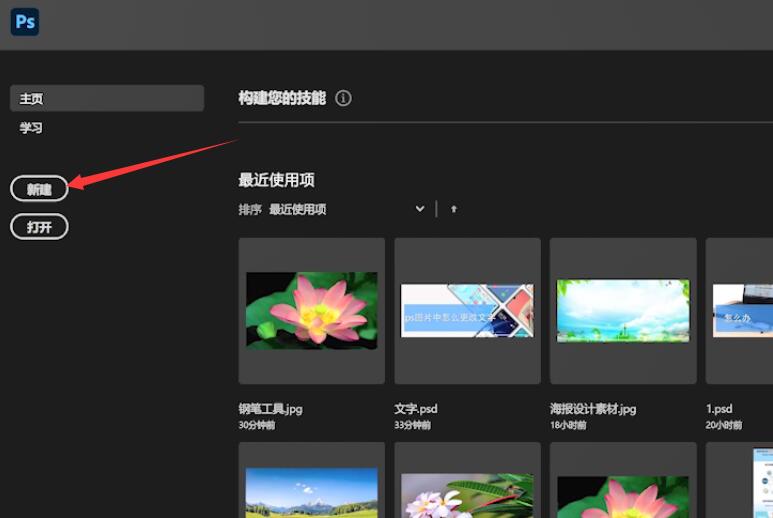
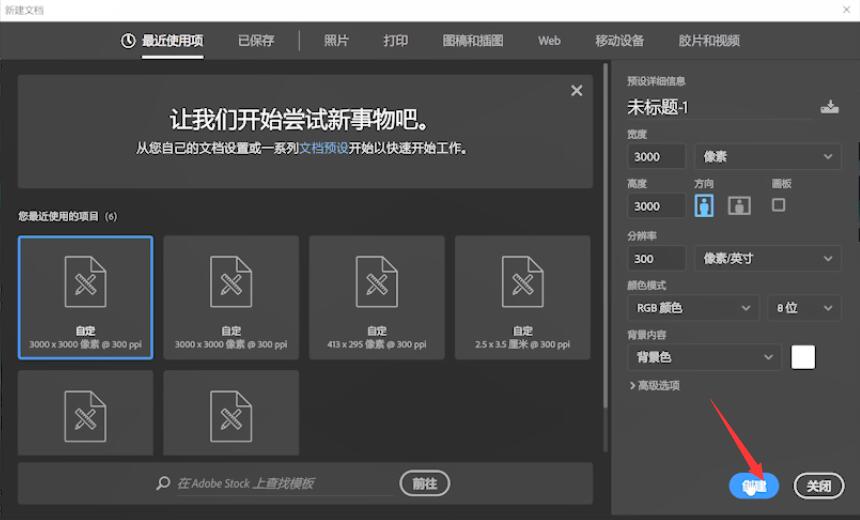
2第二步点击文件,置入嵌入对象,选择素材,置入,点击勾号完成置入
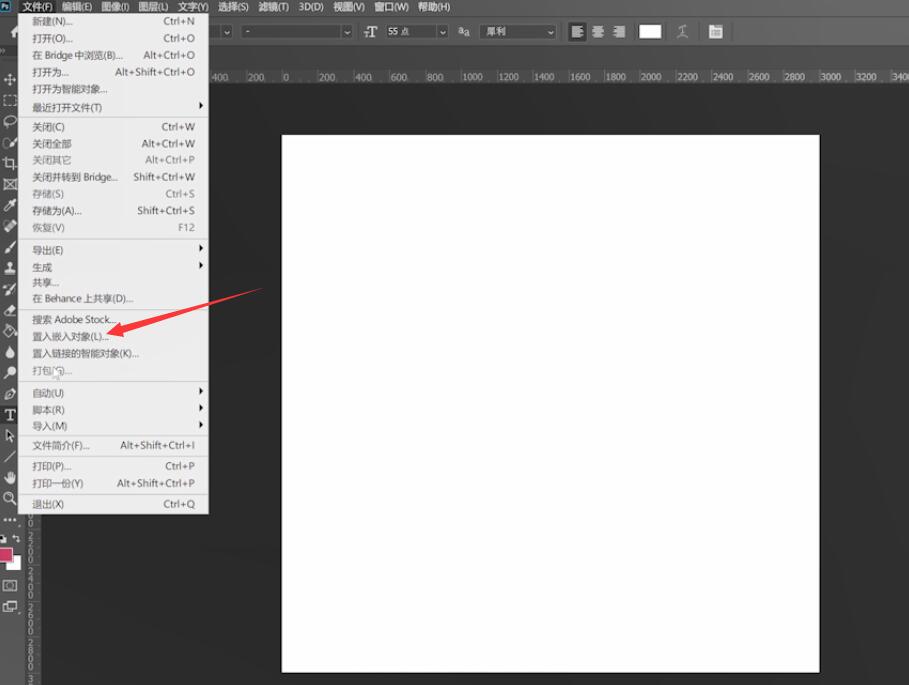
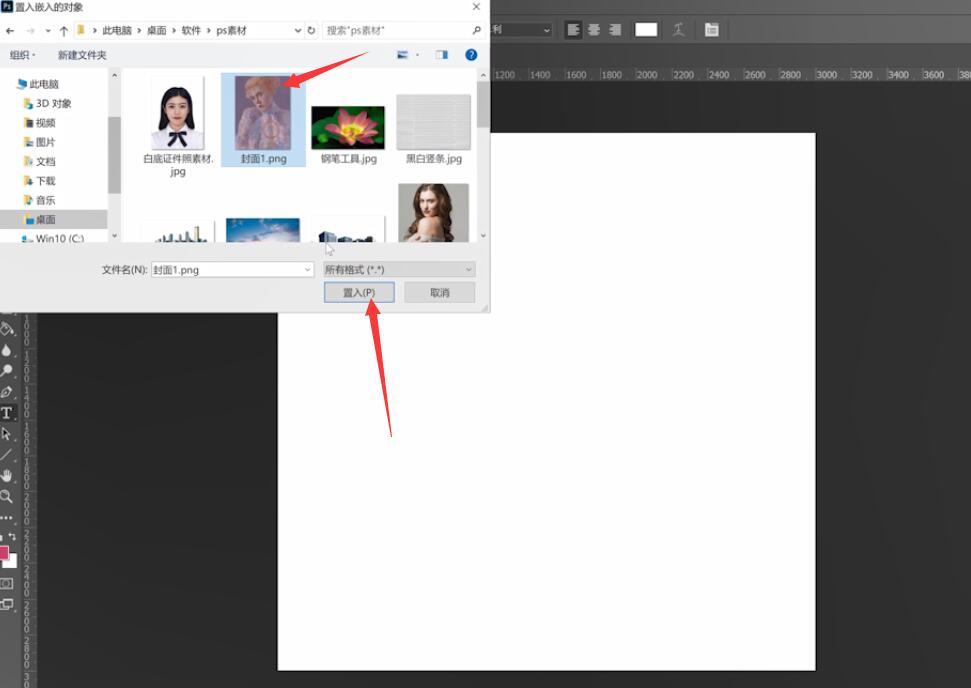
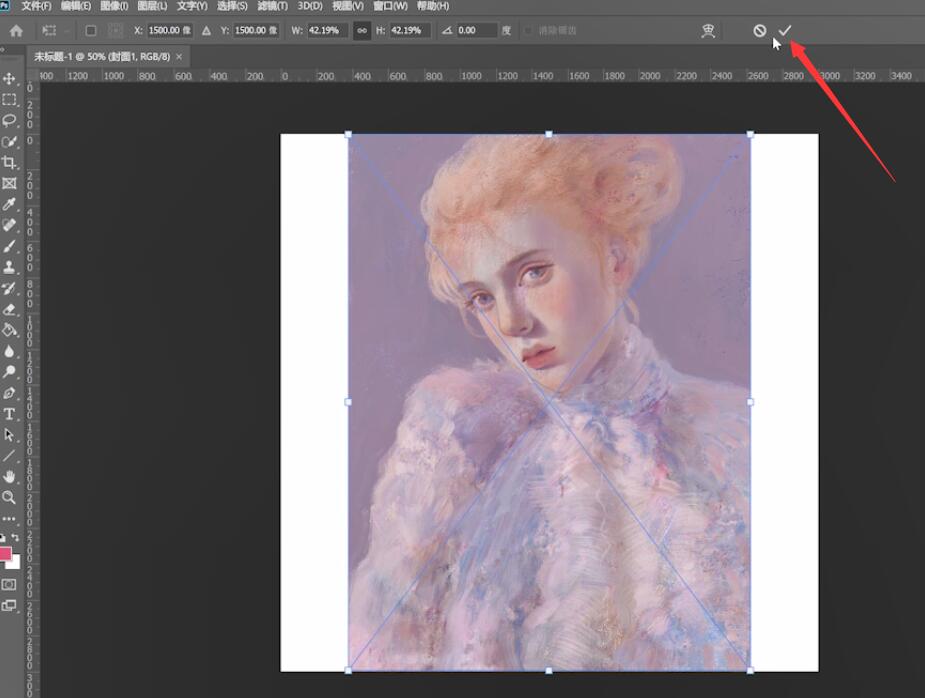
3第三步接着选中素材图层,单击鼠标右键,选择栅格化图层
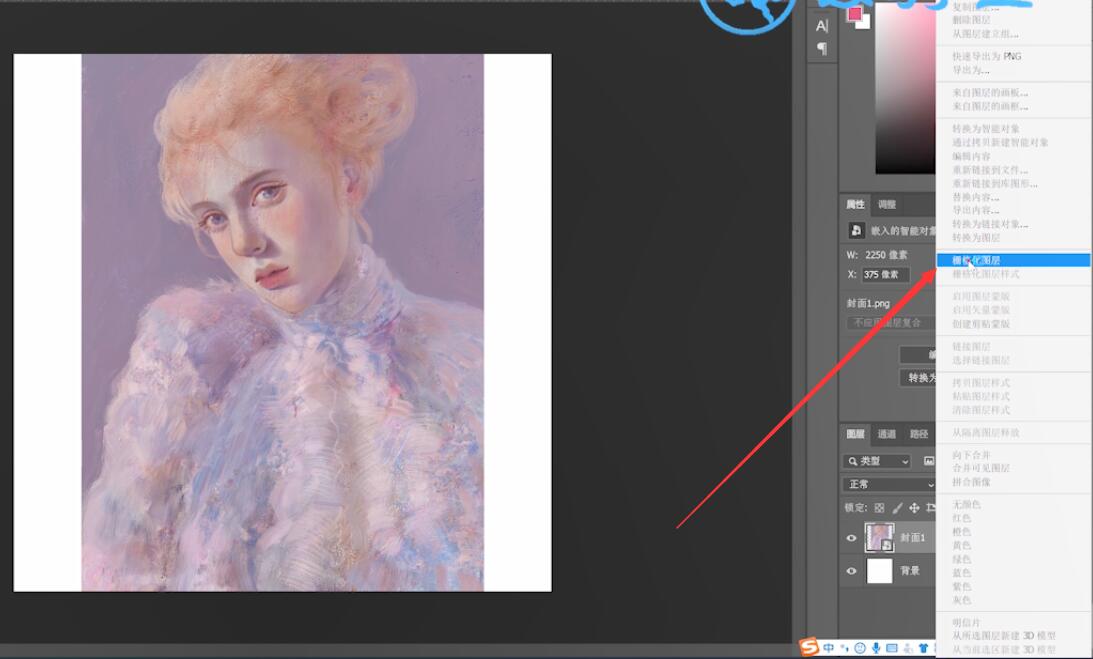
4第四步点击左侧工具栏的橡皮擦工具,对素材图层进行擦拭即可
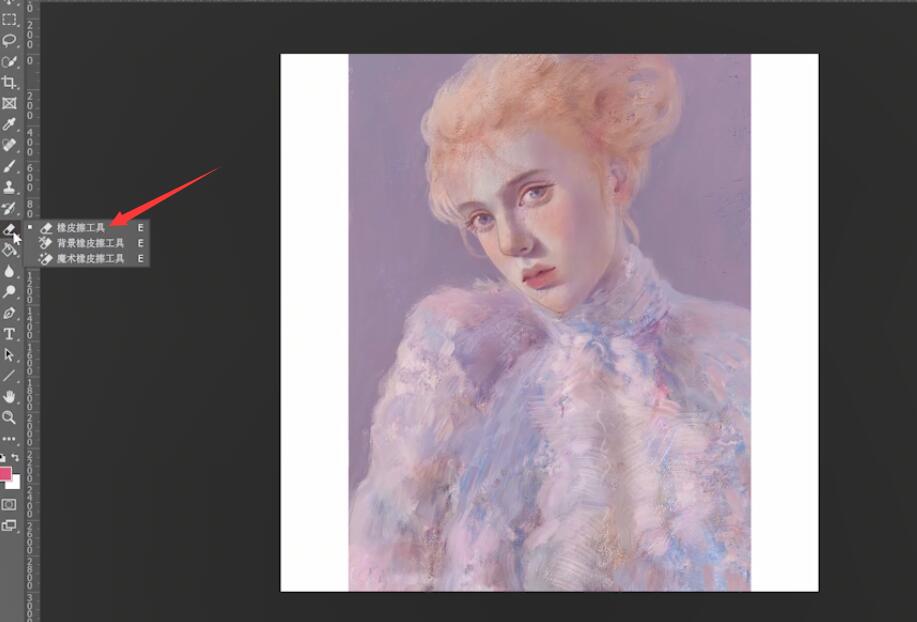
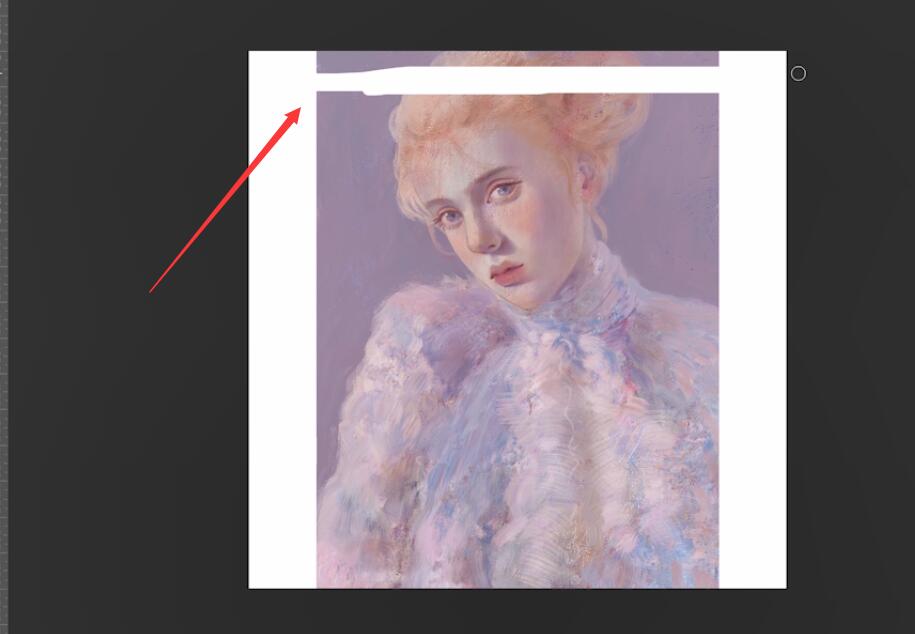
以上就是ps橡皮擦工具怎么用的内容,希望对大家有所帮助。
